win7屏幕保护设置密码的方法 win7屏保密码设置步骤
更新时间:2024-01-25 17:32:39作者:jiang
在使用Windows 7操作系统时,我们经常会遇到需要设置屏幕保护密码的情况,屏幕保护密码的设置可以有效地保护我们的个人隐私和电脑数据安全。如何在Win7系统中设置屏幕保护密码呢?下面将为大家详细介绍Win7屏幕保护设置密码的方法及步骤。通过简单的几步操作,您就能轻松地为您的电脑添加一道安全的屏幕保护密码,确保只有您自己才能访问您的电脑。让我们一起来了解吧!
具体步骤如下:
1、在操作系统桌面空白处,鼠标右键选择个性化选项进入。
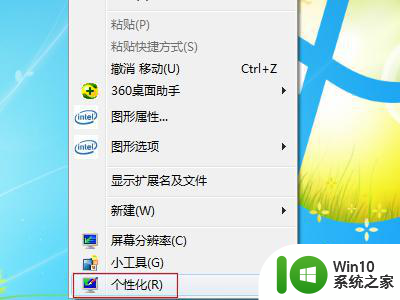
2、进入个性化界面,点击右下角屏幕保护程序进入。
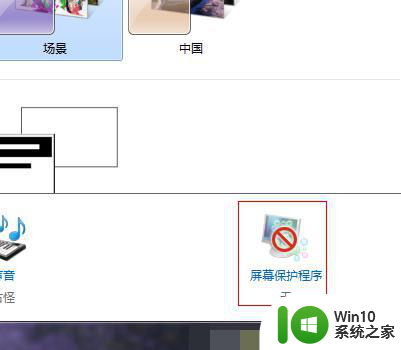
3、点击屏幕保护程序下拉框选择合适屏幕样式,勾选在恢复时显示登录屏幕选项点击设置应用确定按钮即可。
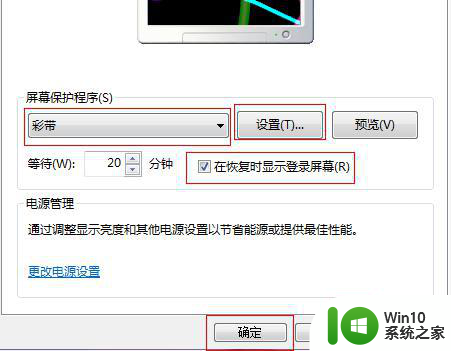
以上就是win7屏幕保护设置密码的方法的全部内容,有需要的用户就可以根据小编的步骤进行操作了,希望能够对大家有所帮助。
win7屏幕保护设置密码的方法 win7屏保密码设置步骤相关教程
- win7怎样设置屏保密码 win7屏保密码设置步骤
- 如何在win7系统中设置屏保密码 win7电脑屏保密码设置步骤
- win7屏保密码如何设置 win7屏保密码设置方法
- win7电脑设置屏幕屏保方法 win7系统如何设置屏保密码
- win7屏幕保护密码设置方法 如何在w7系统中设定屏幕保护密码
- windows7屏保密码如何设置 windows7桌面屏保密码设置步骤
- win7电脑如何添加屏幕保护密码 怎么在win7系统中设置桌面锁屏密码保护
- win7怎么设置桌面锁屏密码 如何在电脑win7上设置密码保护屏幕
- w7系统密码屏保怎么设置 w7系统密码屏保定时设置方法
- win7计算机三层密码怎么设置 win7计算机密码保护设置方法
- win7系统屏幕保护怎么设置 win7屏幕保护设置方法
- 电脑windows7怎么设置屏保密码 windows7如何设置屏保密码
- window7电脑开机stop:c000021a{fata systemerror}蓝屏修复方法 Windows7电脑开机蓝屏stop c000021a错误修复方法
- win7访问共享文件夹记不住凭据如何解决 Windows 7 记住网络共享文件夹凭据设置方法
- win7重启提示Press Ctrl+Alt+Del to restart怎么办 Win7重启提示按下Ctrl Alt Del无法进入系统怎么办
- 笔记本win7无线适配器或访问点有问题解决方法 笔记本win7无线适配器无法连接网络解决方法
win7系统教程推荐
- 1 win7访问共享文件夹记不住凭据如何解决 Windows 7 记住网络共享文件夹凭据设置方法
- 2 笔记本win7无线适配器或访问点有问题解决方法 笔记本win7无线适配器无法连接网络解决方法
- 3 win7系统怎么取消开机密码?win7开机密码怎么取消 win7系统如何取消开机密码
- 4 win7 32位系统快速清理开始菜单中的程序使用记录的方法 如何清理win7 32位系统开始菜单中的程序使用记录
- 5 win7自动修复无法修复你的电脑的具体处理方法 win7自动修复无法修复的原因和解决方法
- 6 电脑显示屏不亮但是主机已开机win7如何修复 电脑显示屏黑屏但主机已开机怎么办win7
- 7 win7系统新建卷提示无法在此分配空间中创建新建卷如何修复 win7系统新建卷无法分配空间如何解决
- 8 一个意外的错误使你无法复制该文件win7的解决方案 win7文件复制失败怎么办
- 9 win7系统连接蓝牙耳机没声音怎么修复 win7系统连接蓝牙耳机无声音问题解决方法
- 10 win7系统键盘wasd和方向键调换了怎么办 win7系统键盘wasd和方向键调换后无法恢复
win7系统推荐
- 1 风林火山ghost win7 64位标准精简版v2023.12
- 2 电脑公司ghost win7 64位纯净免激活版v2023.12
- 3 电脑公司ghost win7 sp1 32位中文旗舰版下载v2023.12
- 4 电脑公司ghost windows7 sp1 64位官方专业版下载v2023.12
- 5 电脑公司win7免激活旗舰版64位v2023.12
- 6 系统之家ghost win7 32位稳定精简版v2023.12
- 7 技术员联盟ghost win7 sp1 64位纯净专业版v2023.12
- 8 绿茶ghost win7 64位快速完整版v2023.12
- 9 番茄花园ghost win7 sp1 32位旗舰装机版v2023.12
- 10 萝卜家园ghost win7 64位精简最终版v2023.12